keli5的安装
安装上以后,用管理员身份打开软件
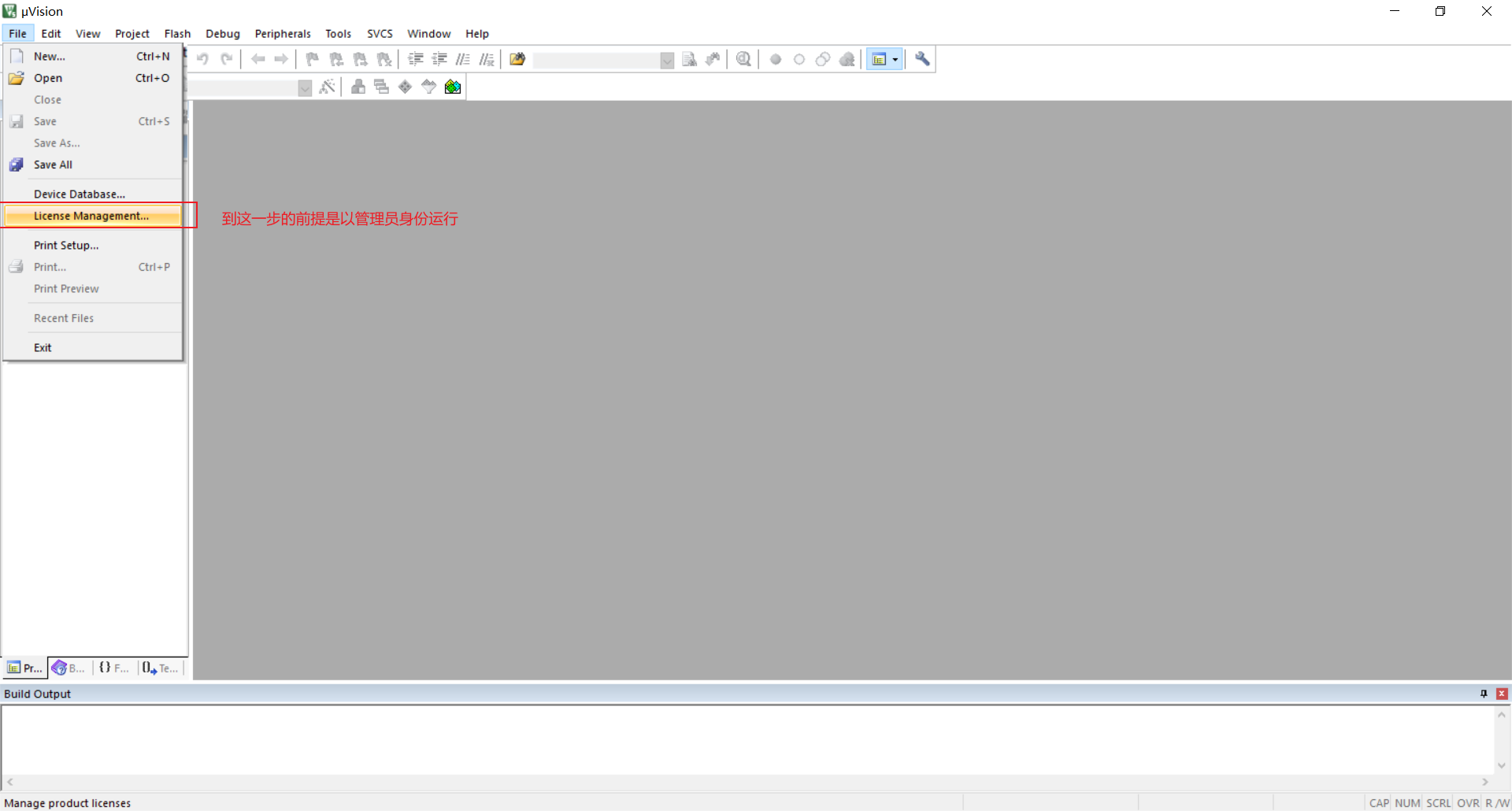
复制里面的CID到破解软件里面
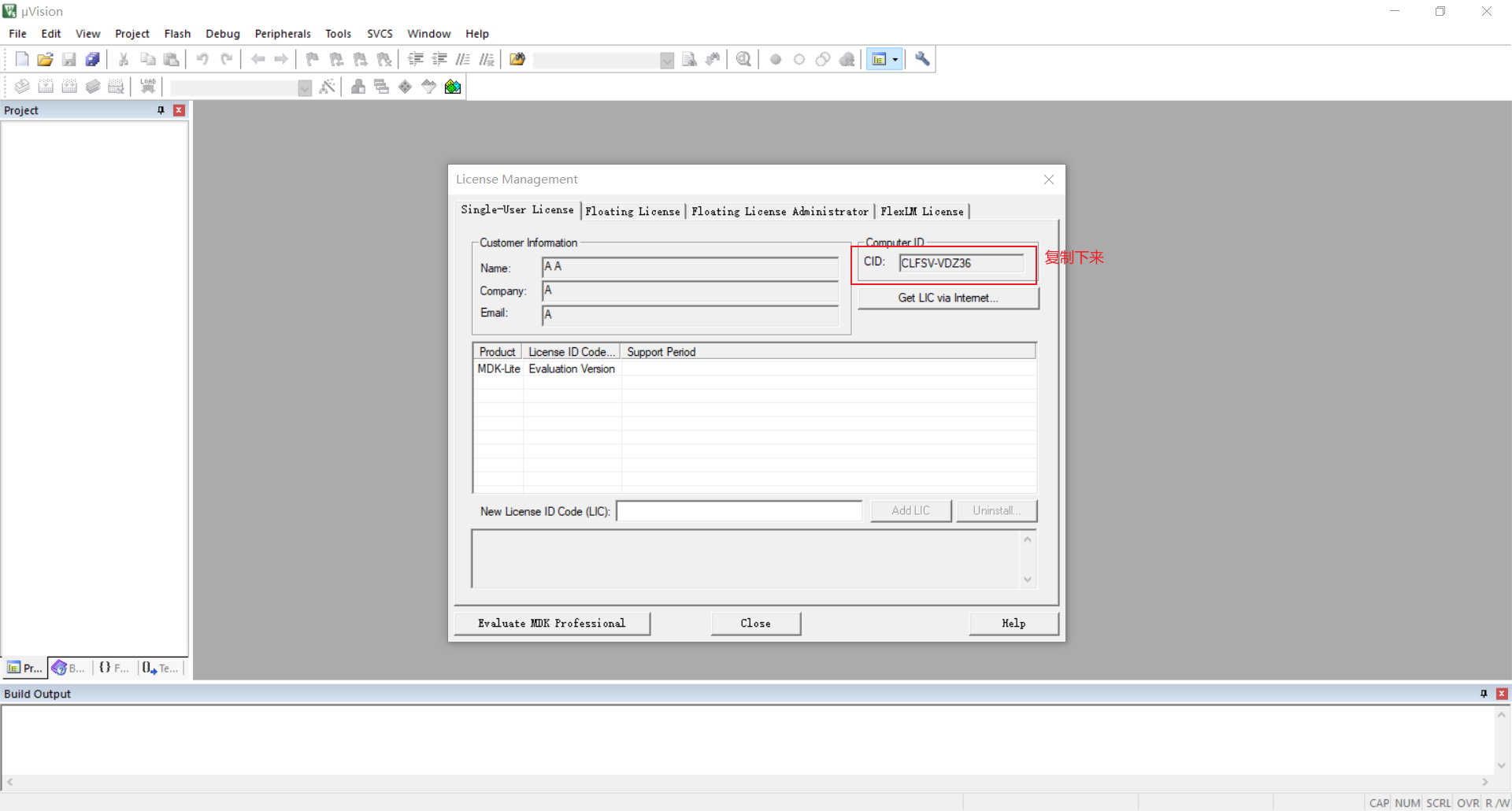
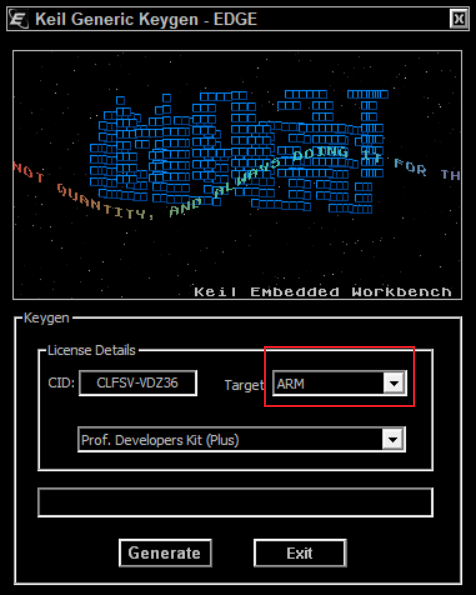
将Target调到ARM,然后生成
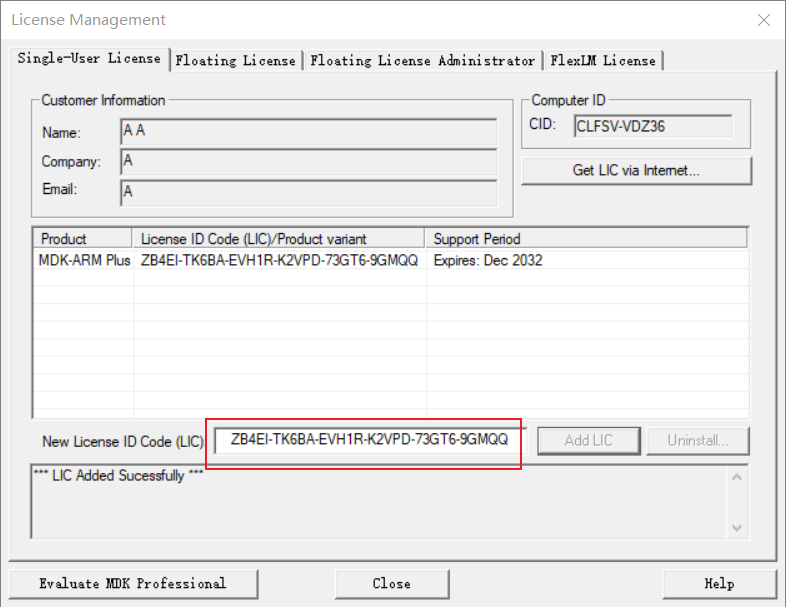
将注册码复制进软件那个界面,然后AddLIC就破解成功了
调试工具STLink驱动的安装
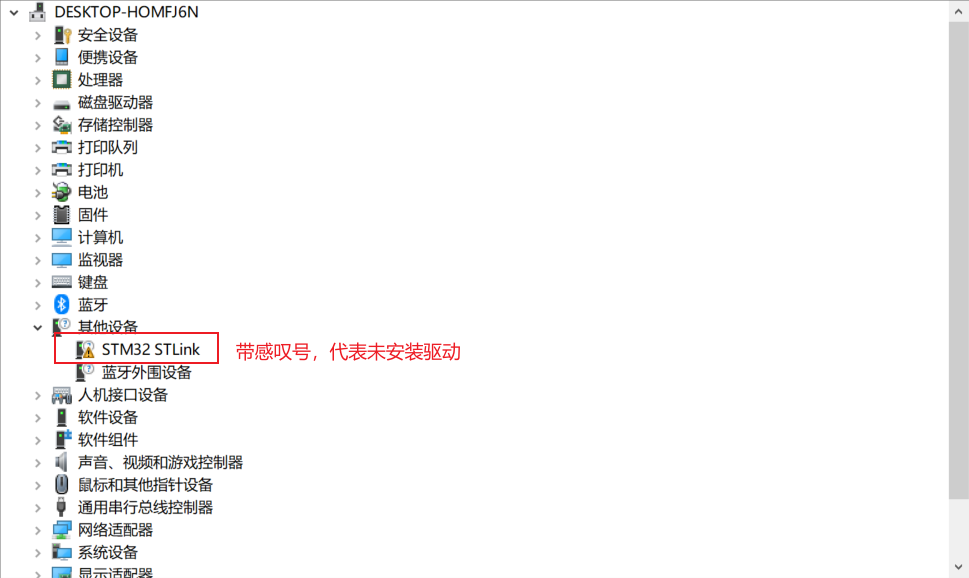
如果发现带感叹号代表驱动没有安装,但是设备插上去了
到keli5的安装目录下去找STLink的驱动
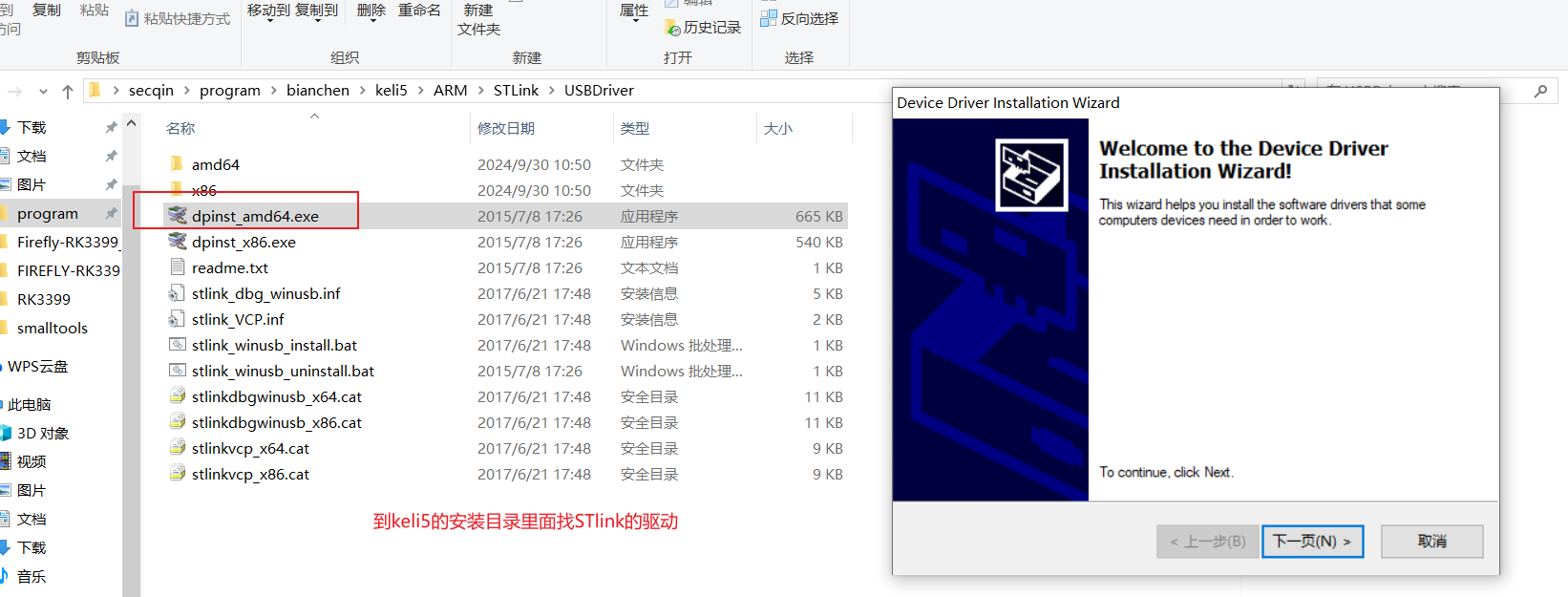
假设你的设备不是STLink的调试器,也能在安装目录里面找到,比如说JLink
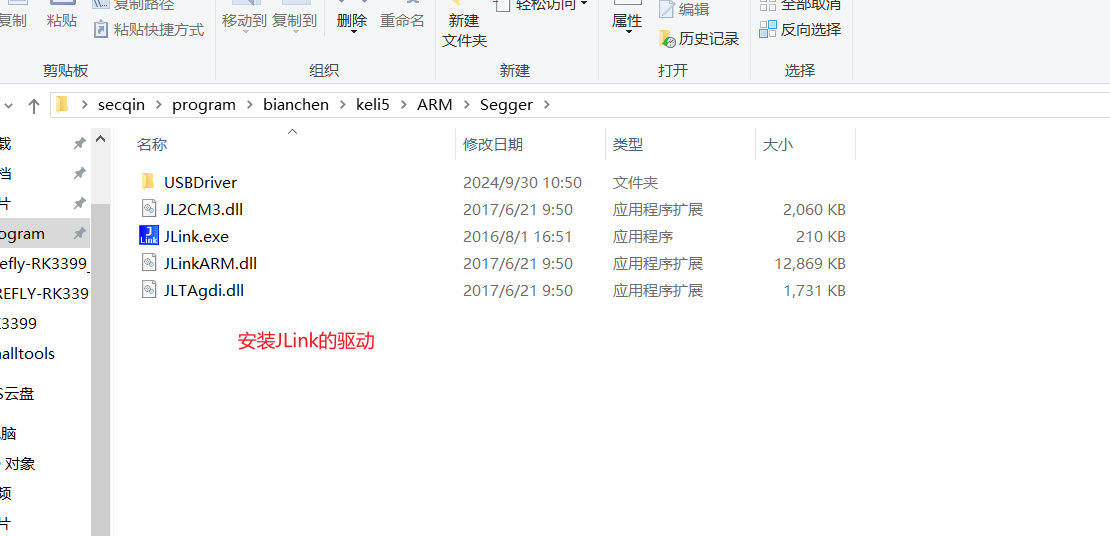
USB转TLL设备驱动的安装
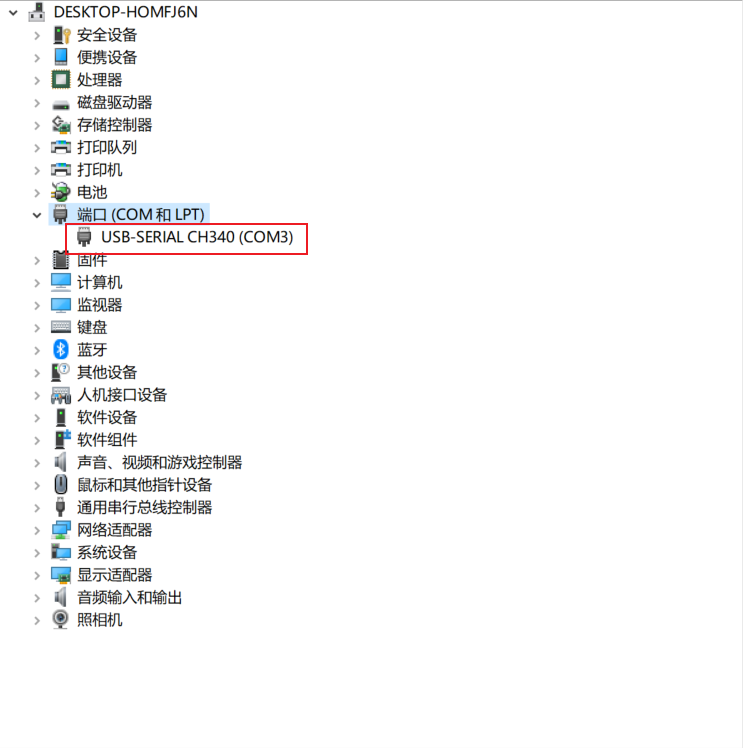
keli5的设置
首先看一下那个小扳手图标
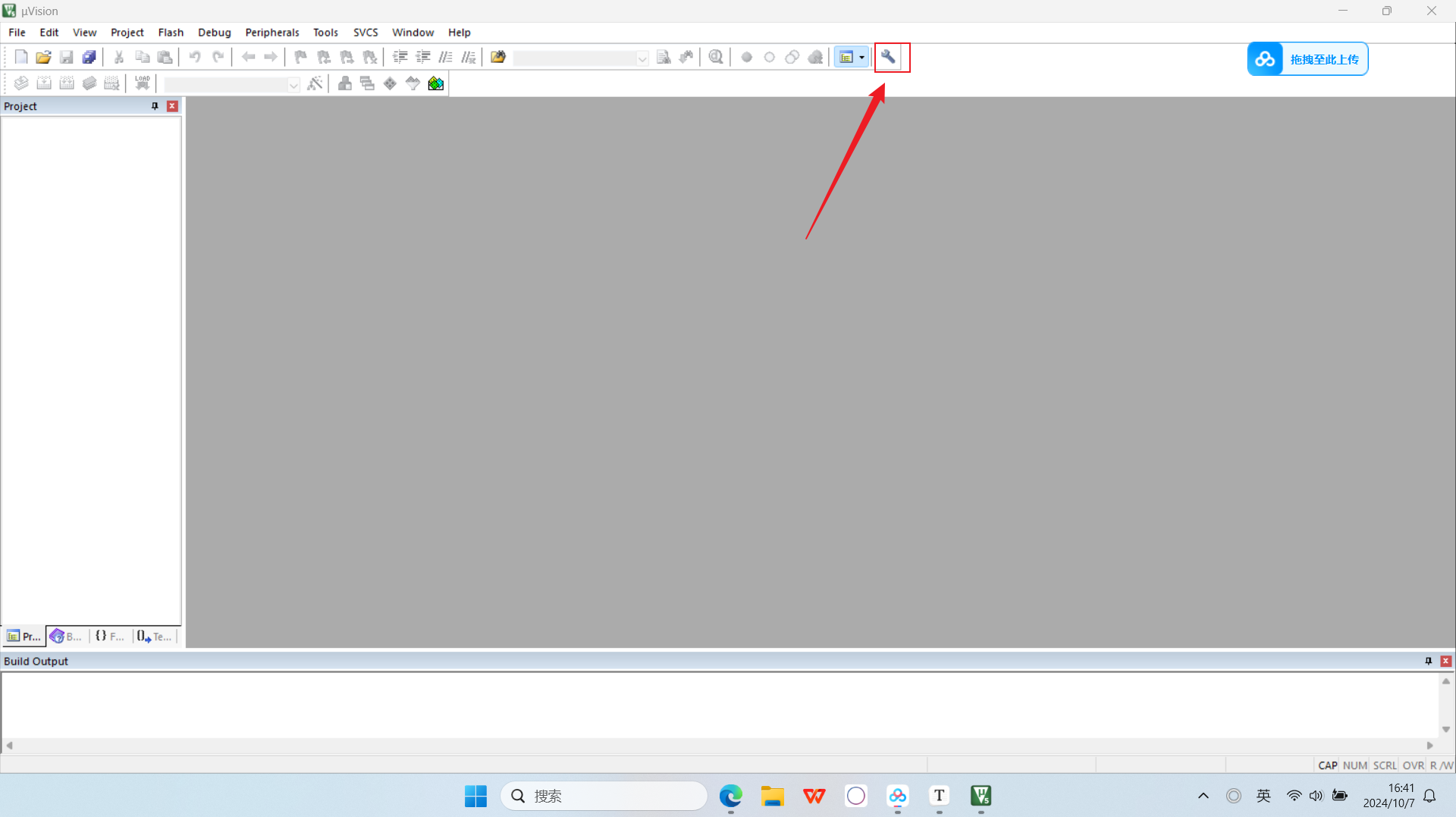
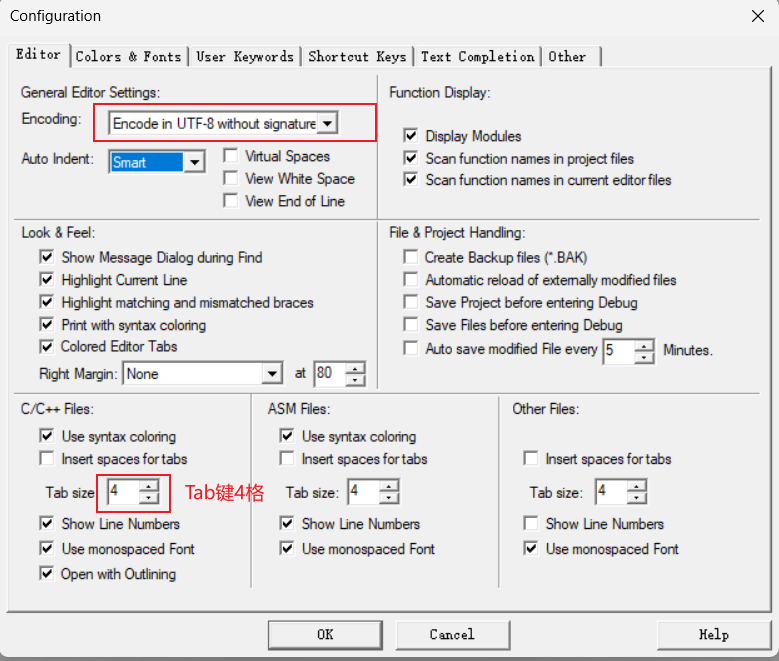
先改变Encoding方式为UTF-8,然后改变Tab缩进的格数
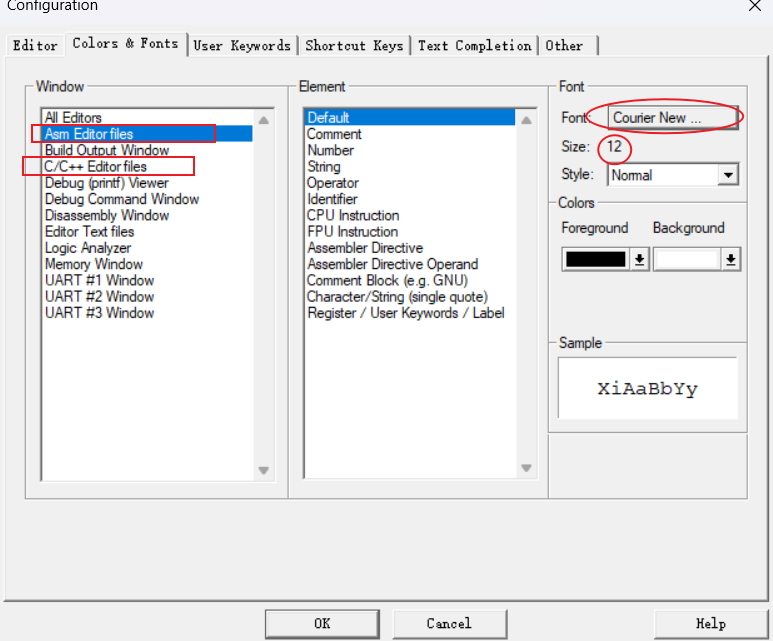
然后改变字体的大小
安装上自己型号STM32的支持包,为了给软件减负,所以需要让用户自己安装支持包,可以离线安装,也可以在线安装,下面演示离线安装
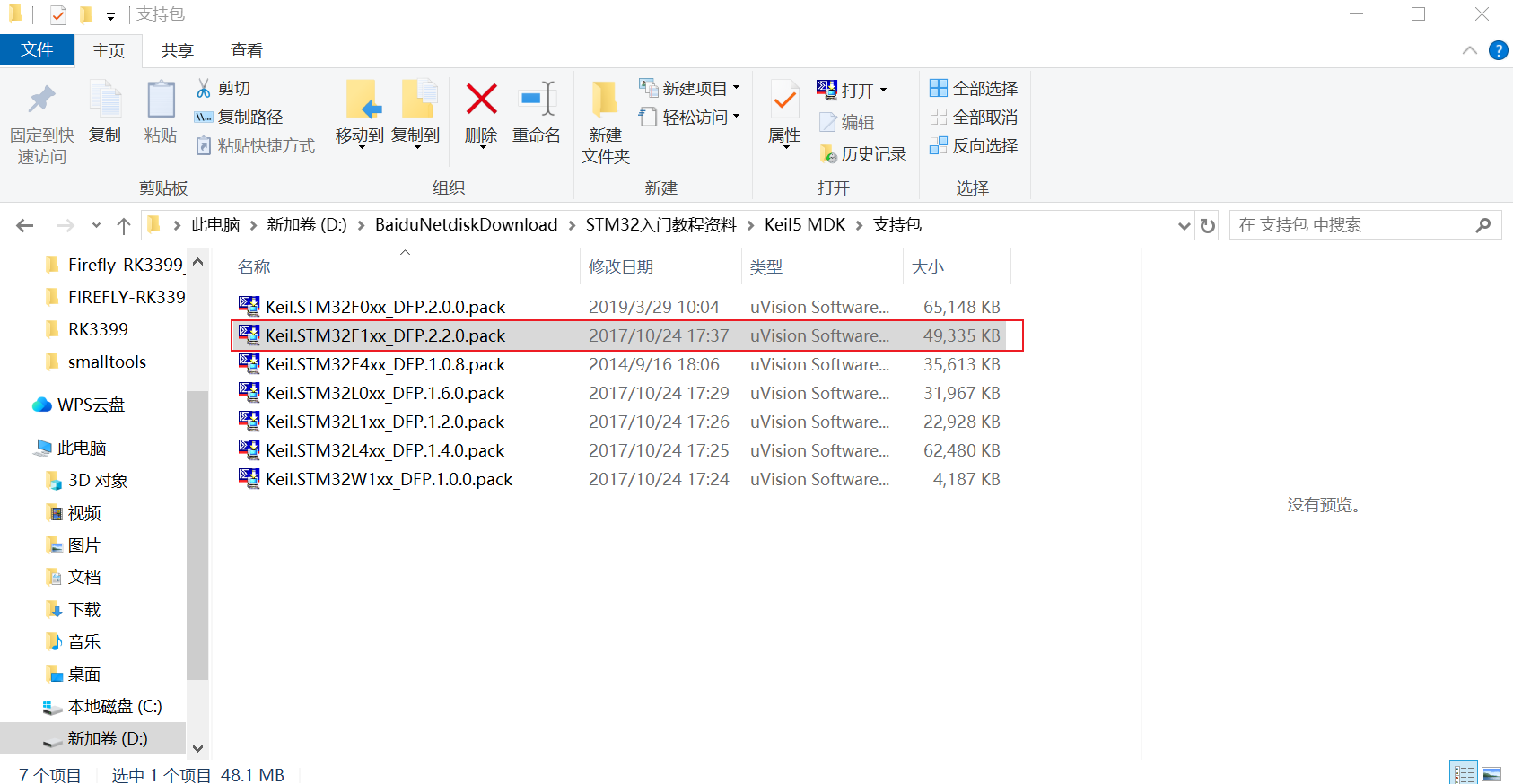
STM32工程设置
新建工程的时候选择STM32的型号
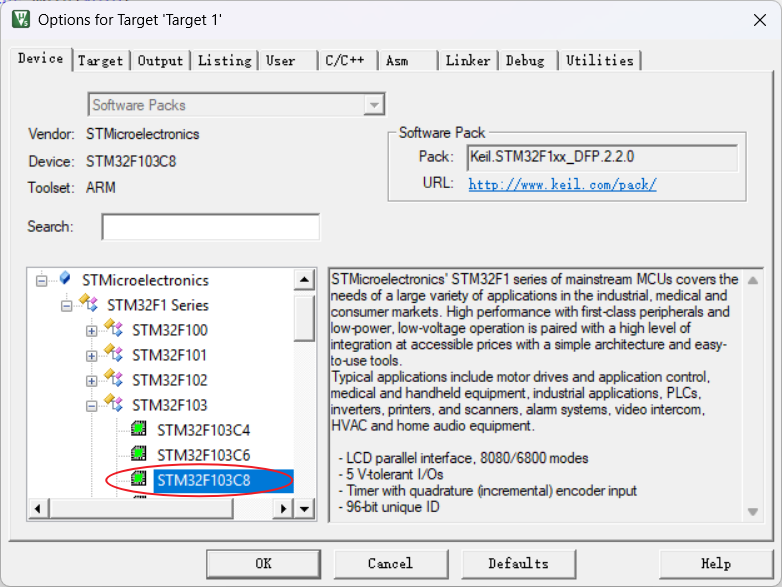
由于我们采用的是和51单片机(利用操作寄存器来操作硬件外设)不一样的开发方式(里面公司封装好的函数来开发)
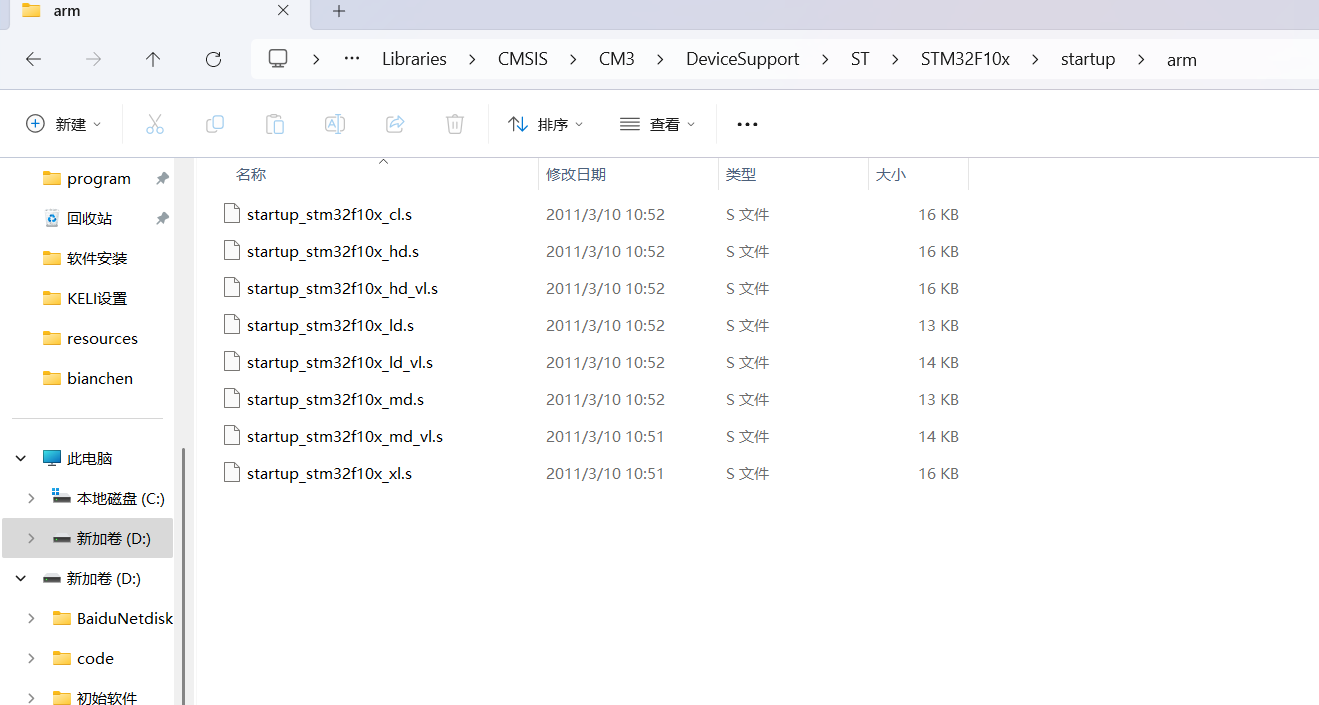
到固件库里面找文件,这里都是STM32的启动文件,STM32的程序就是从这些文件开始执行的
我们在工程里面新建一个start文件夹
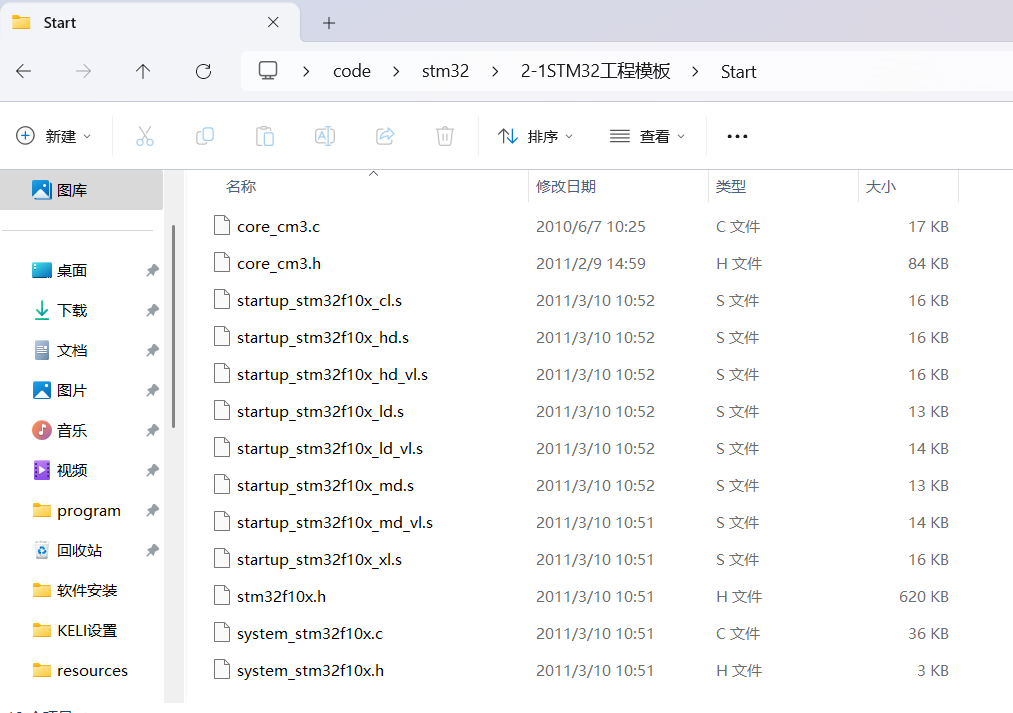
这里面文件的来源以及作用如下
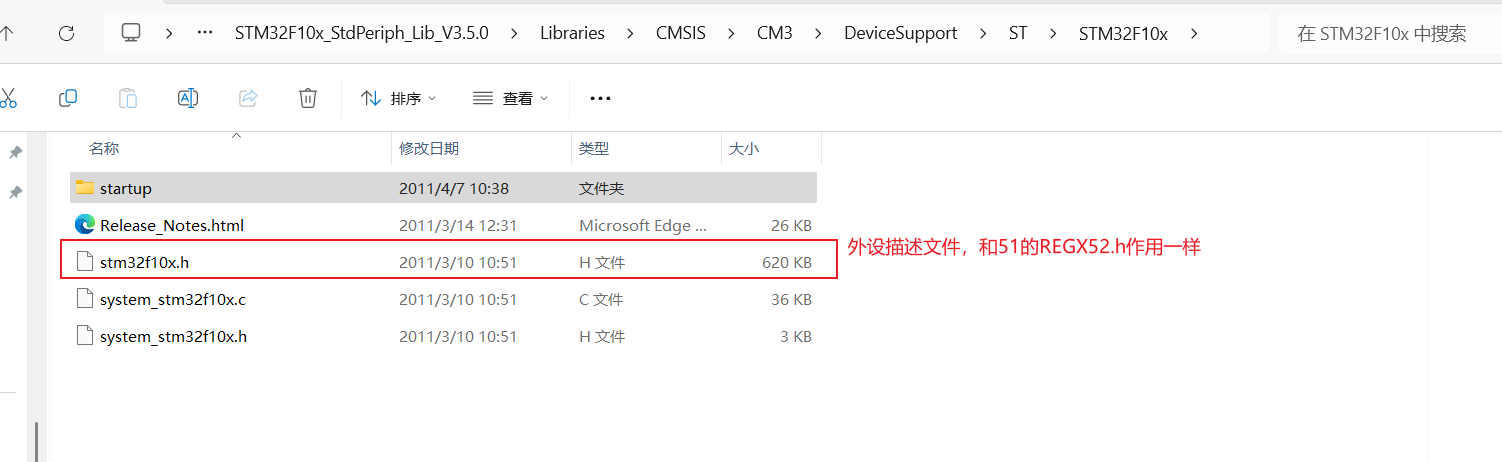
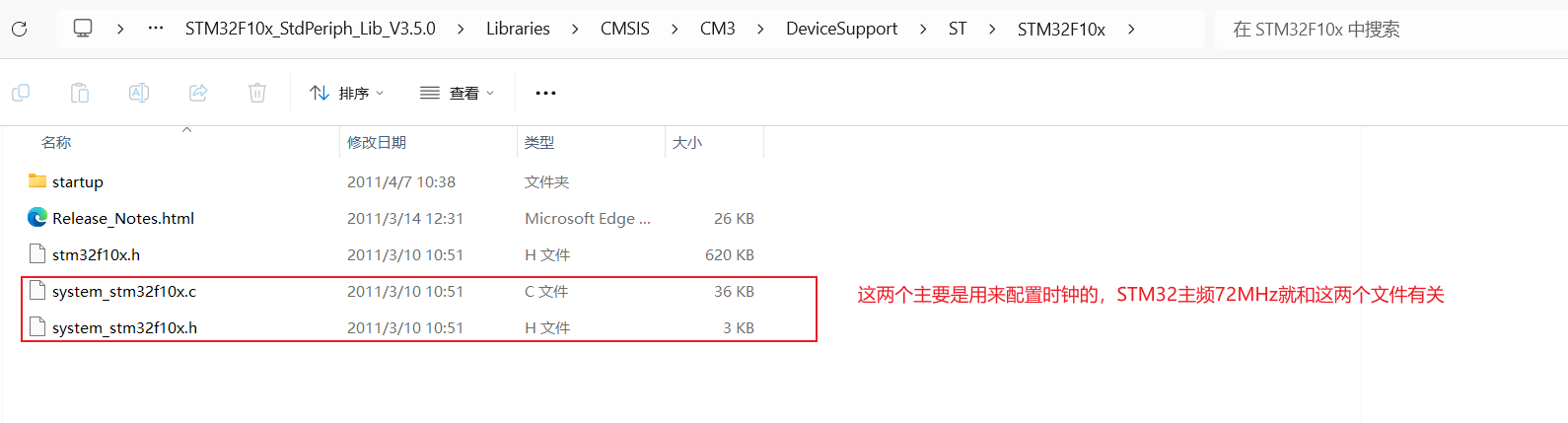
STM32有内核和外设寄存器描述文件,两个描述文件不在一起,所以需要全部添加进来
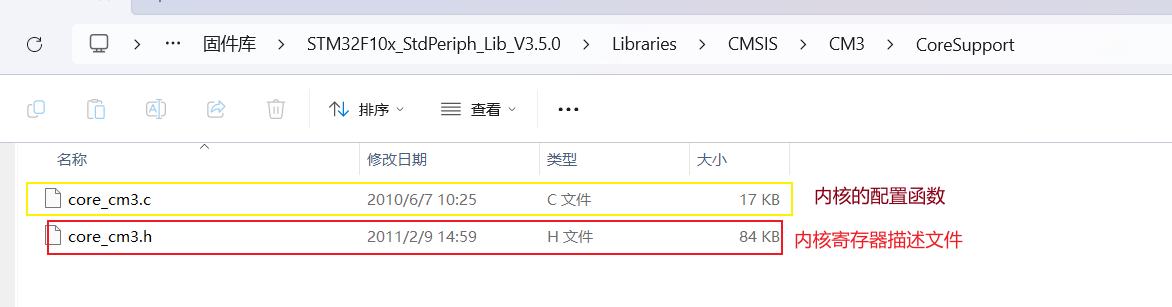
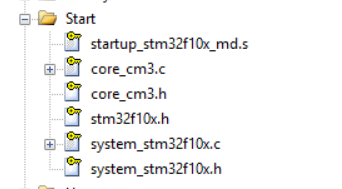
启动文件里面我们只需要选择一个就是那个md.s结尾的,上面带了一个钥匙的图标表示我们不能修改这些文件
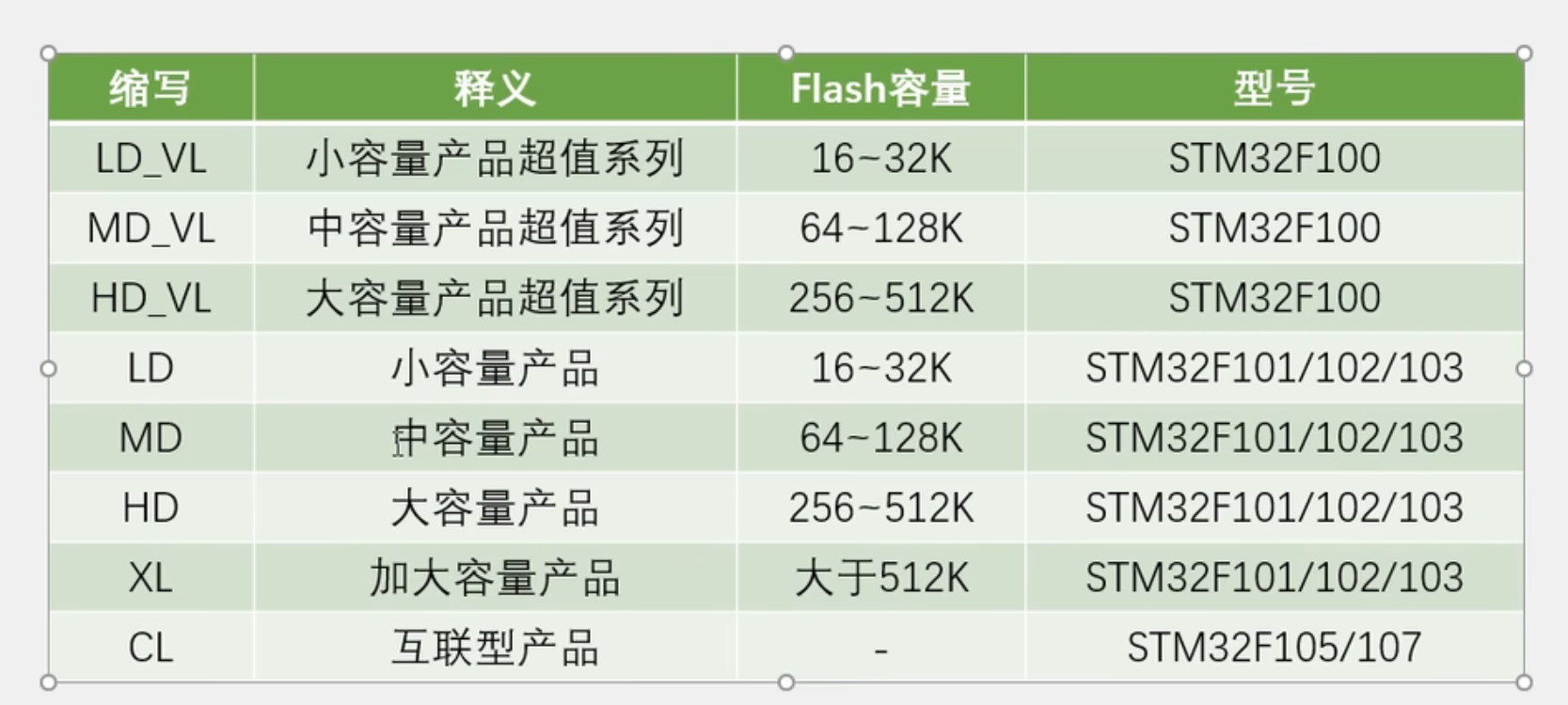
然后去那个魔术棒的菜单里面添加上头文件的位置

为工程添加库函数

库函数头文件
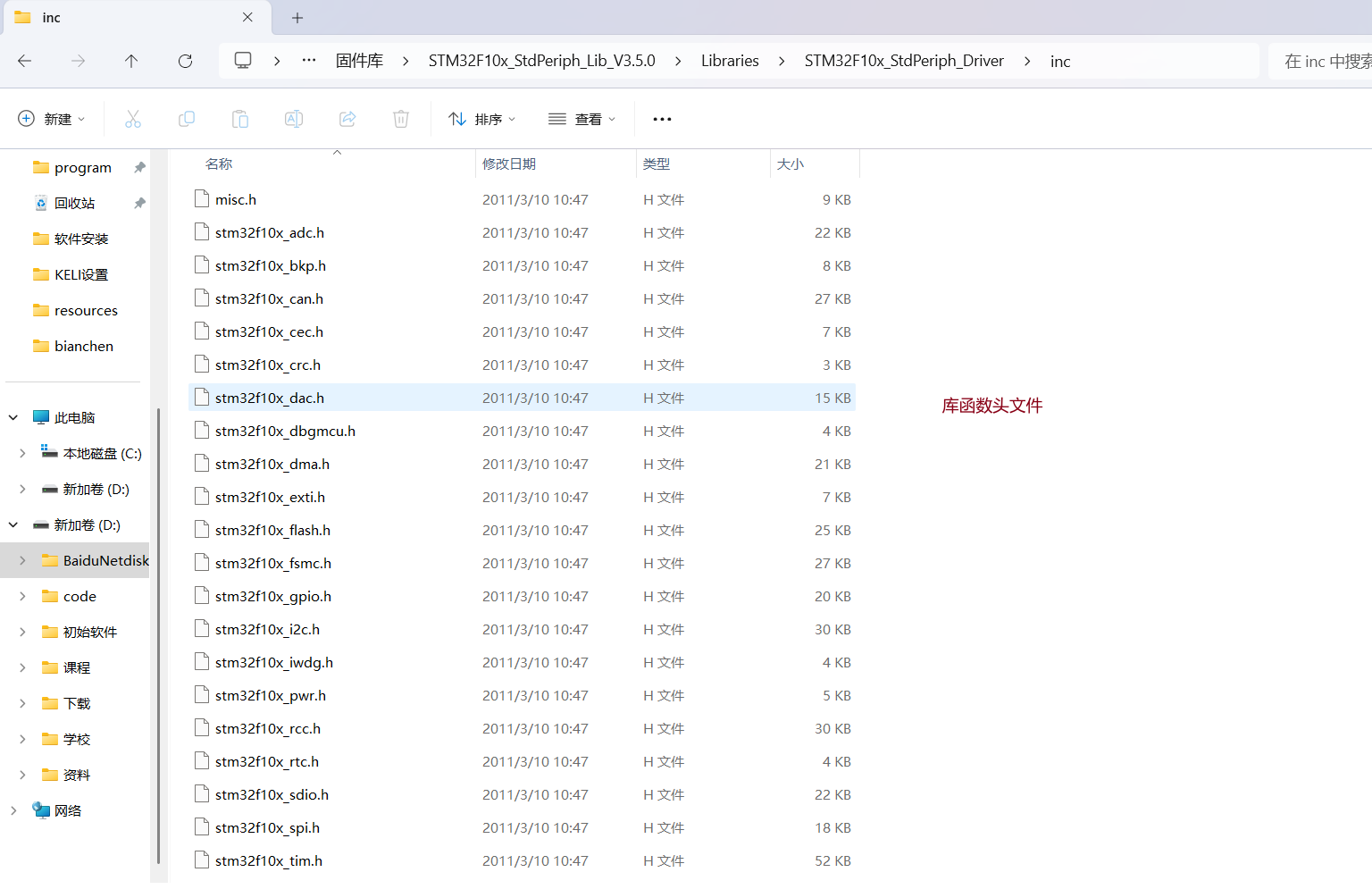
这些放library文件夹里面
下面放User文件夹里面
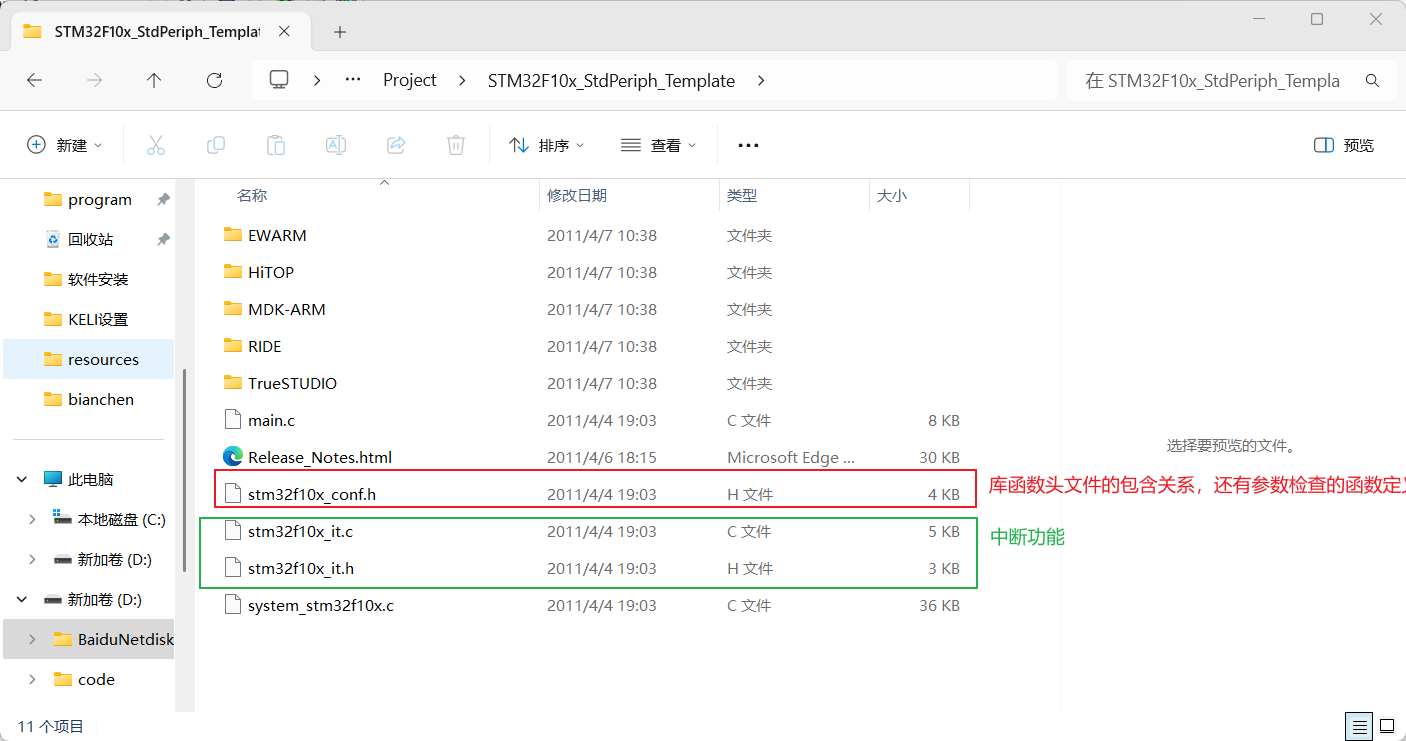
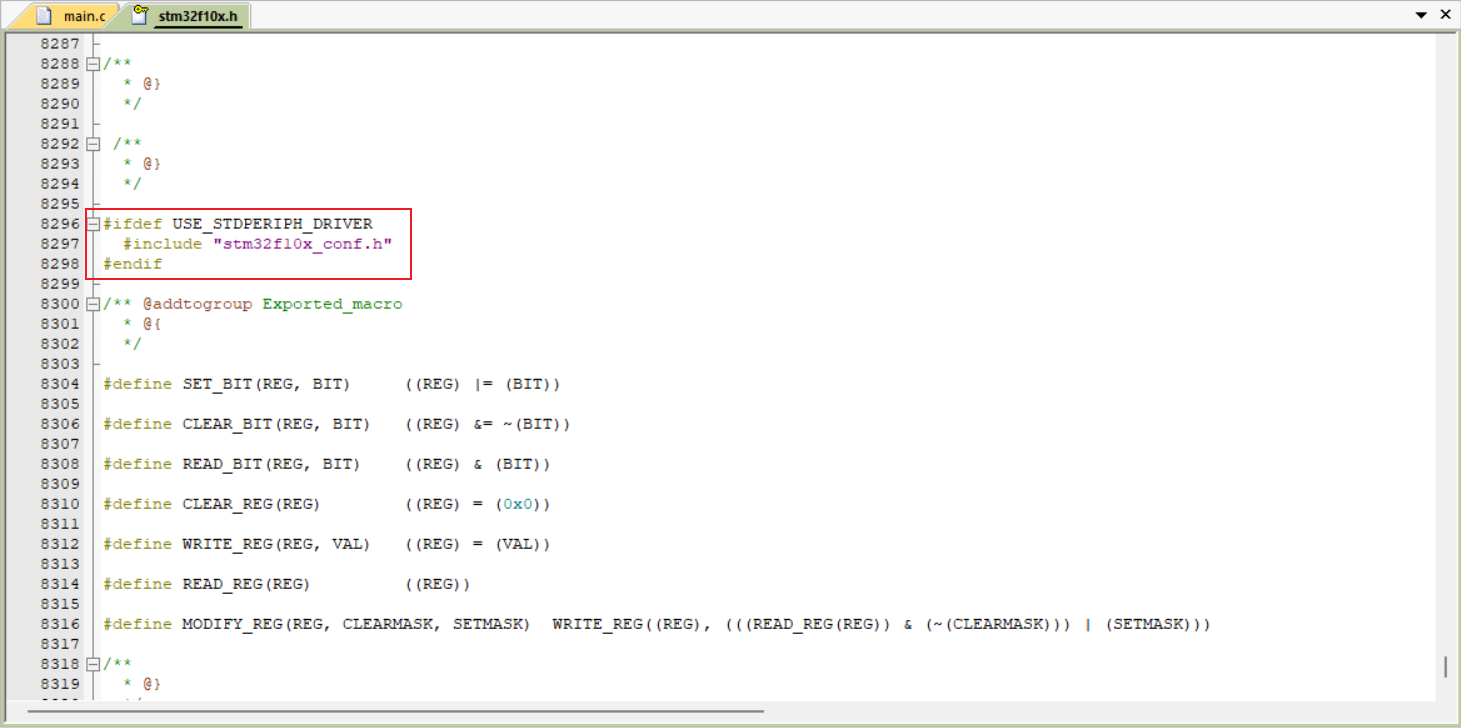
这里同上一章节图片
这三个文件是可以改的
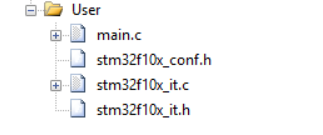
小知识点:改变工作台文件夹显示的顺序
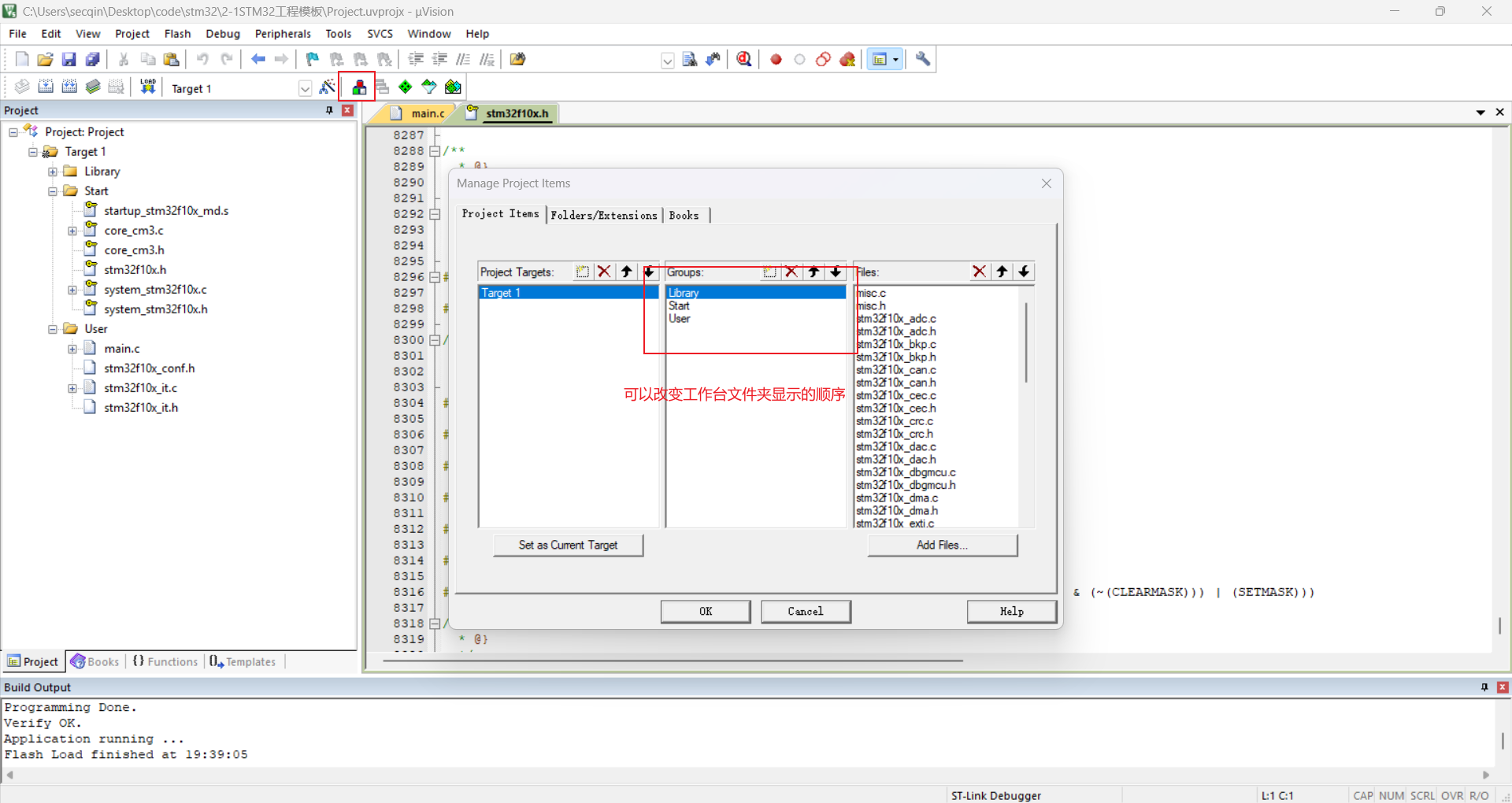
新建工程总结
建立工程文件夹,Keil中新建工程,选择型号
工程文件夹里建立Start、Library、User等文件夹,复制固件库里面的文件到工程文件夹
工程里对应建立Start、Library、User等同名称的分组,然后将文件夹内的文件添加到工程分组里
工程选项,C/C++,Include Paths内声明所有包含头文件的文件夹
工程选项,C/C++,Define内定义USE_STDPERIPH_DRIVER
工程选项,Debug,下拉列表选择对应调试器,Settings,Flash Download里勾选Reset and Run
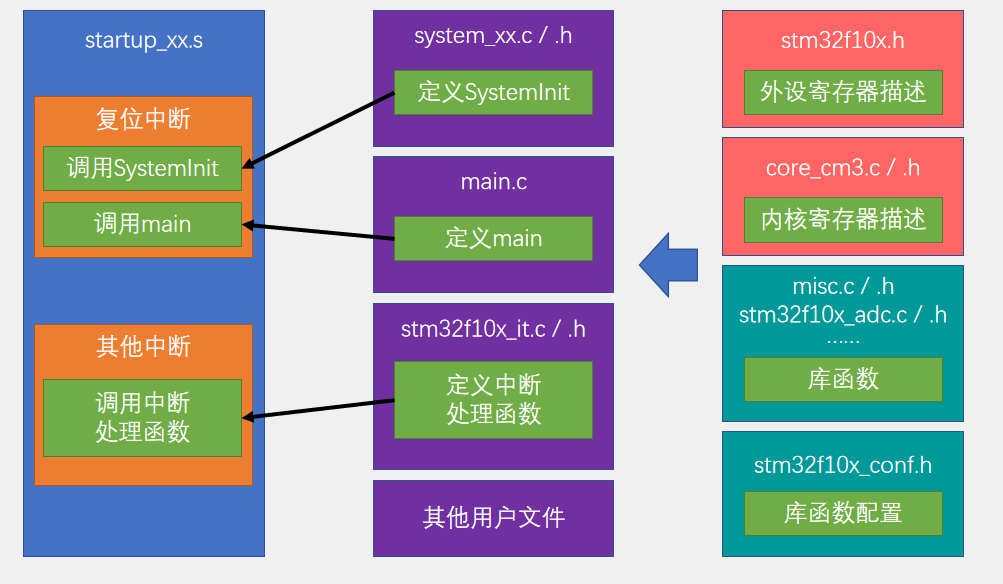























 1256
1256

 被折叠的 条评论
为什么被折叠?
被折叠的 条评论
为什么被折叠?








